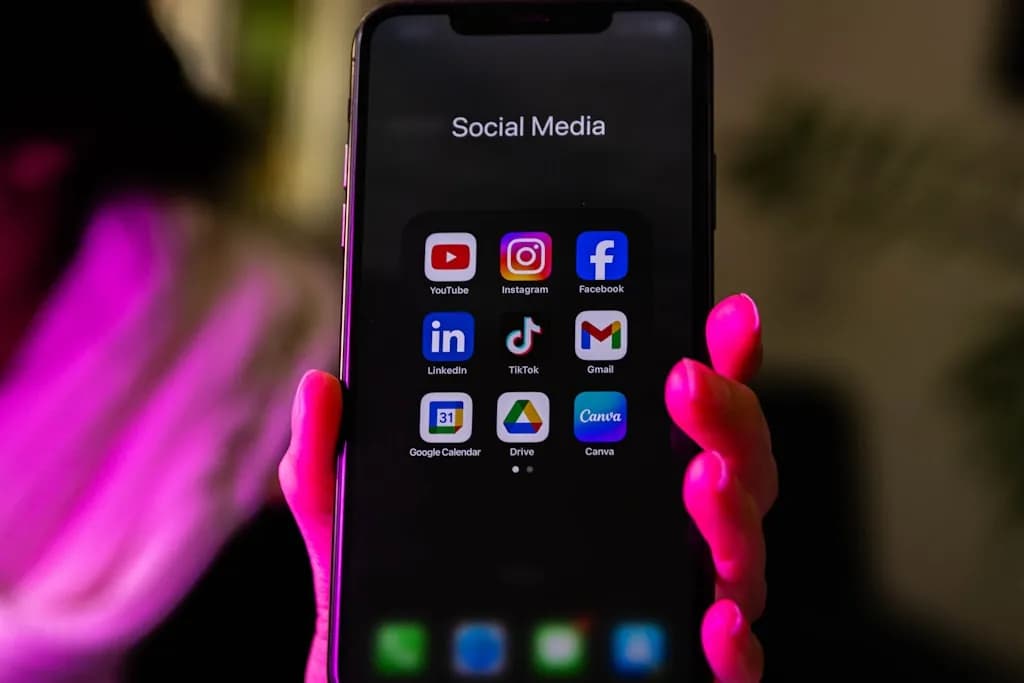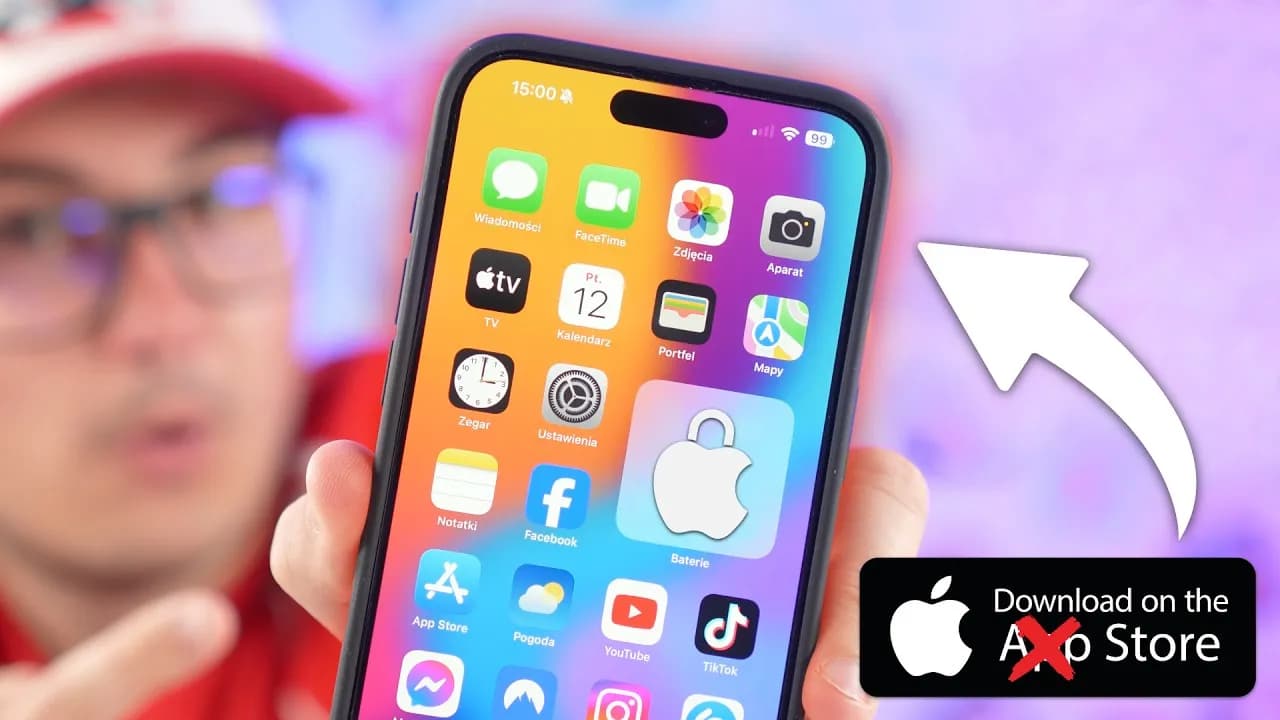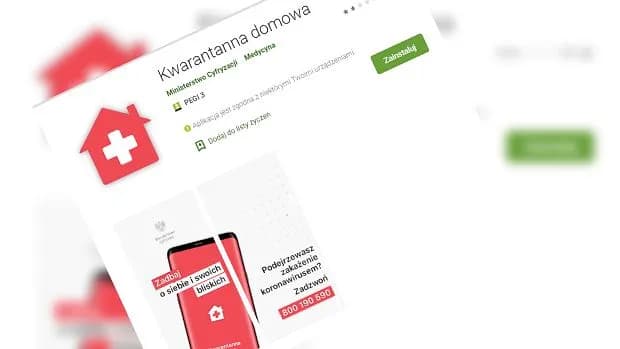Jeśli zastanawiasz się, czemu App Store nie pobiera aplikacji, nie jesteś sam. Wiele osób napotyka ten problem, co może być frustrujące, szczególnie gdy chcesz zainstalować nową aplikację. Istnieje jednak kilka prostych kroków, które możesz podjąć, aby rozwiązać ten problem.
W tej chwili przyjrzymy się najczęstszym przyczynom, dla których App Store może nie działać poprawnie, oraz przedstawimy rozwiązania, które pomogą Ci przywrócić pełną funkcjonalność. Od sprawdzenia połączenia internetowego po zarządzanie ustawieniami Apple ID – każdy z tych kroków jest kluczowy dla skutecznego korzystania z App Store.
Kluczowe informacje:- Upewnij się, że masz stabilne połączenie internetowe, najlepiej przez Wi-Fi.
- Sprawdź dostępne miejsce na dysku i usuń nieużywane aplikacje oraz pliki.
- Zaktualizuj App Store oraz system operacyjny swojego urządzenia.
- Zweryfikuj ważność metody płatności powiązanej z Apple ID.
- Sprawdź ustawienia swojego Apple ID i w razie potrzeby wyloguj się i zaloguj ponownie.
- Wymuś ponowne uruchomienie App Store lub całego urządzenia, aby naprawić problemy.
Sprawdź połączenie sieciowe, aby pobrać aplikacje z App Store
Aby skutecznie pobierać aplikacje z App Store, stabilne połączenie internetowe jest kluczowe. Upewnij się, że korzystasz z Wi-Fi, które jest włączone, oraz że sygnał jest wystarczająco silny. Jeśli korzystasz z danych komórkowych, sprawdź, czy Tryb samolotowy jest wyłączony i czy dane komórkowe są aktywne dla App Store.
W przypadku problemów z pobieraniem aplikacji, pierwszym krokiem powinno być sprawdzenie ustawień połączenia. Wiele osób nie zdaje sobie sprawy, że nawet drobne problemy z połączeniem mogą uniemożliwić pobieranie. Dlatego warto upewnić się, że Wi-Fi działa poprawnie, a sygnał jest wystarczająco mocny, aby umożliwić stabilne połączenie.
Upewnij się, że Wi-Fi jest włączone i stabilne
Aby sprawdzić, czy Wi-Fi jest włączone, przejdź do ustawień swojego urządzenia. W sekcji Wi-Fi upewnij się, że jest ono aktywne i połączone z odpowiednią siecią. Warto również zweryfikować siłę sygnału. Jeśli sygnał jest zbyt słaby, spróbuj przemieścić się bliżej routera lub zresetować modem.
Jak rozwiązać problemy z danymi komórkowymi
Jeśli korzystasz z danych komórkowych, upewnij się, że są one włączone. Możesz to zrobić, przechodząc do ustawień > Sieć komórkowa. Sprawdź, czy opcja "Dane komórkowe" jest aktywna. Jeśli masz problemy z połączeniem, spróbuj wyłączyć i włączyć dane komórkowe lub zresetować ustawienia sieci. Upewnij się także, że aplikacja App Store ma dostęp do danych komórkowych.
- Sprawdź, czy Wi-Fi jest włączone i połączone z odpowiednią siecią.
- Zweryfikuj siłę sygnału Wi-Fi i przemieść się bliżej routera, jeśli to konieczne.
- Upewnij się, że Tryb samolotowy jest wyłączony, a dane komórkowe są aktywne.
Zwolnij miejsce na dysku, aby umożliwić pobieranie aplikacji
Jednym z głównych powodów, dla których App Store nie pobiera aplikacji, jest brak wystarczającej ilości miejsca na dysku. Upewnij się, że masz odpowiednią ilość wolnego miejsca, aby zainstalować nowe aplikacje. Zbyt mała ilość dostępnego miejsca może prowadzić do problemów z pobieraniem, dlatego warto regularnie sprawdzać stan pamięci swojego urządzenia.
W przypadku, gdy dysk jest pełny, możesz napotkać trudności z pobieraniem zarówno płatnych, jak i darmowych aplikacji. Warto zatem wiedzieć, jak sprawdzić dostępne miejsce oraz jakie elementy można usunąć, aby zwolnić potrzebną przestrzeń. Poniżej przedstawiamy kilka przydatnych wskazówek dotyczących zarządzania pamięcią urządzenia.
Jak sprawdzić dostępne miejsce na urządzeniu
Aby sprawdzić, ile miejsca masz dostępnego na swoim urządzeniu, przejdź do ustawień. Wybierz sekcję „Ogólne”, a następnie „Zarządzanie pamięcią”. Tam znajdziesz szczegółowe informacje o tym, ile miejsca zajmują poszczególne aplikacje oraz ile masz wolnego miejsca. Regularne monitorowanie stanu pamięci pozwoli Ci uniknąć problemów z pobieraniem aplikacji w przyszłości.Sposoby na usunięcie nieużywanych aplikacji i plików
Jeśli zauważysz, że brakuje Ci miejsca, warto rozważyć usunięcie nieużywanych aplikacji i plików. Możesz to zrobić, przeglądając listę aplikacji w ustawieniach i decydując, które z nich są zbędne. Usunięcie zdjęć, filmów lub aplikacji, których już nie używasz, może znacznie zwolnić miejsce na dysku. Pamiętaj, aby regularnie organizować swoje pliki, co pomoże w utrzymaniu porządku na urządzeniu.
- Usuń nieużywane aplikacje, które zajmują dużo miejsca.
- Przenieś zdjęcia i filmy do chmury lub na zewnętrzny dysk.
- Opróżnij folder „Ostatnio usunięte” w aplikacji Zdjęcia.
Czytaj więcej: Jak działa roaming za granicą i jak uniknąć wysokich opłat – praktyczne porady
Zaktualizuj App Store, aby poprawić pobieranie aplikacji
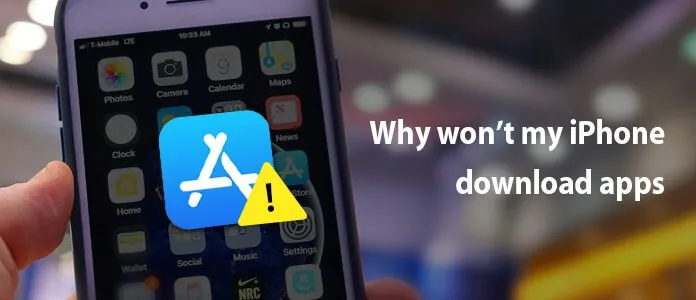
Regularne aktualizowanie App Store jest kluczowe dla zapewnienia, że pobieranie aplikacji przebiega bezproblemowo. Wiele problemów z pobieraniem może wynikać z przestarzałej wersji App Store, co może prowadzić do błędów i problemów z kompatybilnością. Dlatego warto co jakiś czas sprawdzać dostępność aktualizacji, aby korzystać z najnowszych funkcji oraz poprawek błędów.
Aktualizacja App Store nie tylko poprawia jego wydajność, ale również zapewnia bezpieczeństwo Twojego urządzenia. Dzięki aktualizacjom możesz uniknąć problemów związanych z brakiem pobierania aplikacji oraz cieszyć się nowymi funkcjami, które mogą być dostępne w najnowszych wersjach. Poniżej przedstawiamy kroki, które należy podjąć, aby sprawdzić dostępność aktualizacji.
Jak sprawdzić dostępność aktualizacji dla App Store
Aby sprawdzić, czy są dostępne aktualizacje dla App Store, otwórz aplikację „App Store” na swoim urządzeniu. Następnie przewiń w dół, aby znaleźć sekcję „Dzisiaj” i przesuń palcem w dół, aby odświeżyć stronę. Jeśli są dostępne aktualizacje, zobaczysz powiadomienie o tym. Warto również upewnić się, że Twoje urządzenie jest podłączone do Wi-Fi, aby pobieranie aktualizacji przebiegło sprawnie.
Kroki do aktualizacji systemu i aplikacji
Aby zaktualizować system operacyjny urządzenia, przejdź do ustawień, a następnie wybierz „Ogólne” i „Aktualizacja oprogramowania”. Tam znajdziesz informacje o dostępnych aktualizacjach. Jeśli aktualizacja jest dostępna, wystarczy kliknąć przycisk „Pobierz i zainstaluj”. Regularne aktualizowanie systemu operacyjnego jest równie ważne jak aktualizacja App Store, ponieważ zapewnia stabilność i bezpieczeństwo Twojego urządzenia.
- Otwórz App Store i przewiń do sekcji „Dzisiaj”, aby sprawdzić aktualizacje.
- Przejdź do ustawień, aby zaktualizować system operacyjny.
- Upewnij się, że urządzenie jest podłączone do Wi-Fi przed rozpoczęciem aktualizacji.
Sprawdź metodę płatności, aby pobrać aplikacje z App Store
Aby móc pobierać aplikacje z App Store, ważne jest, aby mieć ważną metodę płatności powiązaną z Twoim Apple ID. Nawet jeśli aplikacje są darmowe, App Store może wymagać potwierdzenia metody płatności, co jest standardową procedurą. Brak aktualnej metody płatności może prowadzić do problemów z pobieraniem, dlatego regularne sprawdzanie i aktualizowanie tych informacji jest kluczowe.
W przypadku, gdy napotykasz trudności przy pobieraniu aplikacji, upewnij się, że Twoja metoda płatności jest aktualna i poprawna. Warto również wiedzieć, jak zweryfikować te informacje, aby uniknąć nieprzyjemnych niespodzianek. Poniżej przedstawiamy kroki, które pomogą Ci upewnić się, że Twoje dane płatności są w porządku.
Jak zweryfikować ważność metody płatności
Aby sprawdzić, czy Twoja metoda płatności jest aktualna, przejdź do ustawień swojego urządzenia i wybierz sekcję „Użytkownik” lub „Apple ID”. Następnie kliknij „Płatności i wysyłka”. Tam znajdziesz szczegóły dotyczące swojej metody płatności. Upewnij się, że wszystkie informacje są poprawne, a karta jest ważna. Regularne sprawdzanie tych danych pomoże uniknąć problemów z pobieraniem aplikacji.
Co zrobić, gdy metoda płatności jest nieaktualna
Jeśli odkryjesz, że Twoja metoda płatności jest nieaktualna, możesz ją łatwo zaktualizować w tym samym miejscu, gdzie ją sprawdzałeś. Wybierz opcję „Edytuj” obok metody płatności, a następnie wprowadź nowe dane. Upewnij się, że wszystkie informacje są poprawne i kliknij „Zapisz”. Aktualizacja metody płatności jest kluczowa, aby móc kontynuować korzystanie z App Store bez żadnych zakłóceń.
- Przejdź do ustawień i wybierz „Użytkownik” lub „Apple ID”.
- Sprawdź sekcję „Płatności i wysyłka” oraz upewnij się, że dane są poprawne.
- W przypadku nieaktualnych informacji, wybierz „Edytuj” i wprowadź nowe dane płatności.
Zarządzaj ustawieniami Apple ID, aby rozwiązać problemy z pobieraniem
Właściwe zarządzanie ustawieniami Apple ID jest kluczowe dla zapewnienia, że pobieranie aplikacji z App Store przebiega bezproblemowo. Problemy z autoryzacją lub nieprawidłowe dane mogą prowadzić do trudności w pobieraniu aplikacji. Upewnij się, że Twoje konto jest poprawnie skonfigurowane, aby uniknąć ewentualnych problemów z dostępem do App Store. Regularne sprawdzanie ustawień Apple ID pomoże w utrzymaniu płynności korzystania z aplikacji.
Warto również wiedzieć, jak sprawdzić poprawność danych Apple ID oraz jak wylogować się i zalogować ponownie, co może pomóc w rozwiązaniu problemów z pobieraniem. Poniżej przedstawiamy szczegóły dotyczące tych kroków, które mogą być pomocne w przypadku wystąpienia problemów.
Jak sprawdzić poprawność danych Apple ID
Aby upewnić się, że dane Twojego Apple ID są poprawne, przejdź do ustawień swojego urządzenia. Wybierz sekcję „Użytkownik” lub „Apple ID”, a następnie sprawdź, czy wszystkie informacje, takie jak adres e-mail i hasło, są aktualne. Weryfikacja poprawności danych jest kluczowa, aby uniknąć problemów z autoryzacją, które mogą uniemożliwić pobieranie aplikacji.
Proces wylogowania i ponownego logowania do Apple ID
Jeśli napotykasz trudności z pobieraniem aplikacji, spróbuj wylogować się ze swojego konta Apple ID, a następnie zalogować się ponownie. Aby to zrobić, przejdź do ustawień, wybierz „Użytkownik” lub „Apple ID”, a następnie kliknij „Wyloguj się”. Po wylogowaniu, zaloguj się ponownie, używając swojego adresu e-mail i hasła. Ten proces może pomóc w odświeżeniu połączenia z App Store i rozwiązać problemy z pobieraniem aplikacji.- Przejdź do ustawień i wybierz „Użytkownik” lub „Apple ID”.
- Sprawdź, czy wszystkie dane są aktualne i poprawne.
- Wyloguj się z Apple ID, a następnie zaloguj się ponownie.
Jak zabezpieczyć swoje konto Apple ID przed problemami z pobieraniem
W miarę jak technologia się rozwija, bezpieczeństwo konta Apple ID staje się coraz ważniejsze, aby uniknąć problemów z pobieraniem aplikacji. Zainwestuj czas w ustawienie silnego hasła oraz włączenie funkcji weryfikacji dwuetapowej. Dzięki temu zwiększysz ochronę swojego konta przed nieautoryzowanym dostępem, co może zapobiec trudnościom w pobieraniu aplikacji. Regularne aktualizowanie hasła oraz monitorowanie aktywności konta również przyczynia się do jego bezpieczeństwa.
Dodatkowo, rozważ korzystanie z menedżera haseł, który pomoże Ci w zarządzaniu różnymi hasłami i zwiększy ich bezpieczeństwo. Umożliwi to również łatwe i szybkie logowanie się do App Store oraz innych usług Apple, co zminimalizuje ryzyko napotkania problemów z dostępem. Pamiętaj, że dobrze zabezpieczone konto to klucz do płynnego korzystania z App Store i unikania frustracji związanej z pobieraniem aplikacji.